android studio的安裝(史上最詳細)
1、首先下載Android studio安裝包,可以從 http://www.android-studio.org/ 下載最新版本,這里采用3.5.2版本進行演示,安裝包大小718 MB.
2.
3.下載后進行安裝將按照下列步驟進行:
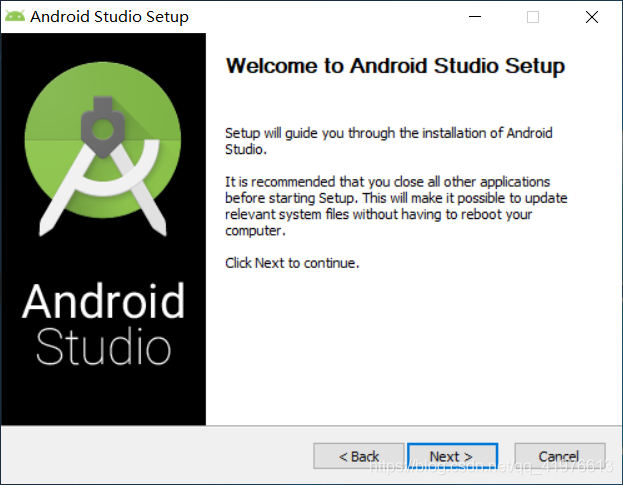
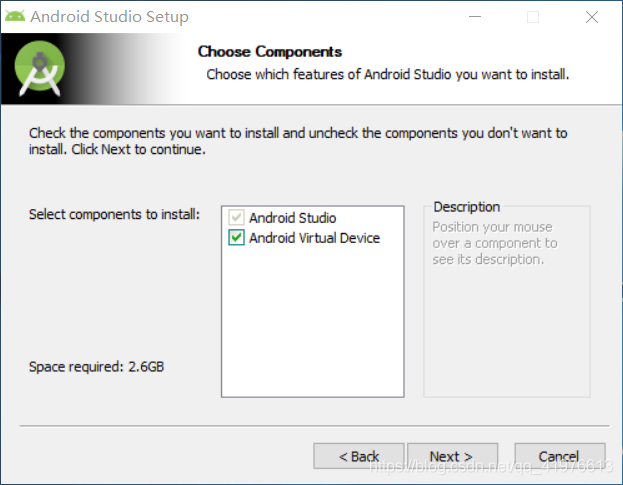
下面一步是安裝路徑的選擇,個人建議內存大的就不要亂換了,小編這里就放在了D:androidandroid studioD:androidandroid studioD:androidandroid studio文件夾自己新建就好(說三遍,圖中有誤!!!!)
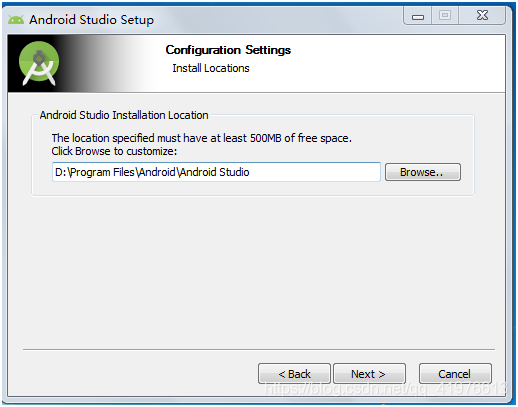
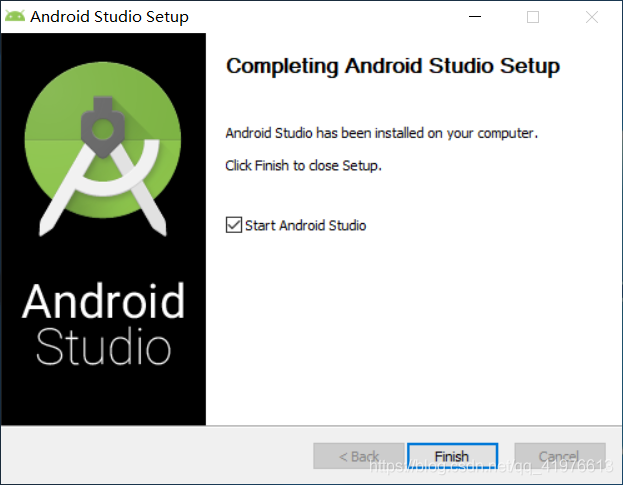
到此基礎部分已經完成。
4.下面一定要逐步完成,一步一步仔細操作:
點選第二個
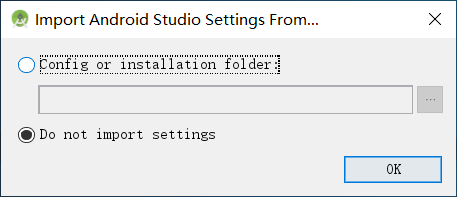
然后會有各種提示,下一步到這里
安裝選這個custom后續可以更改安裝位置,否則,只能裝在C盤

選擇主題風格:(小編喜歡黑色siiiiiii…,你們自行選擇)
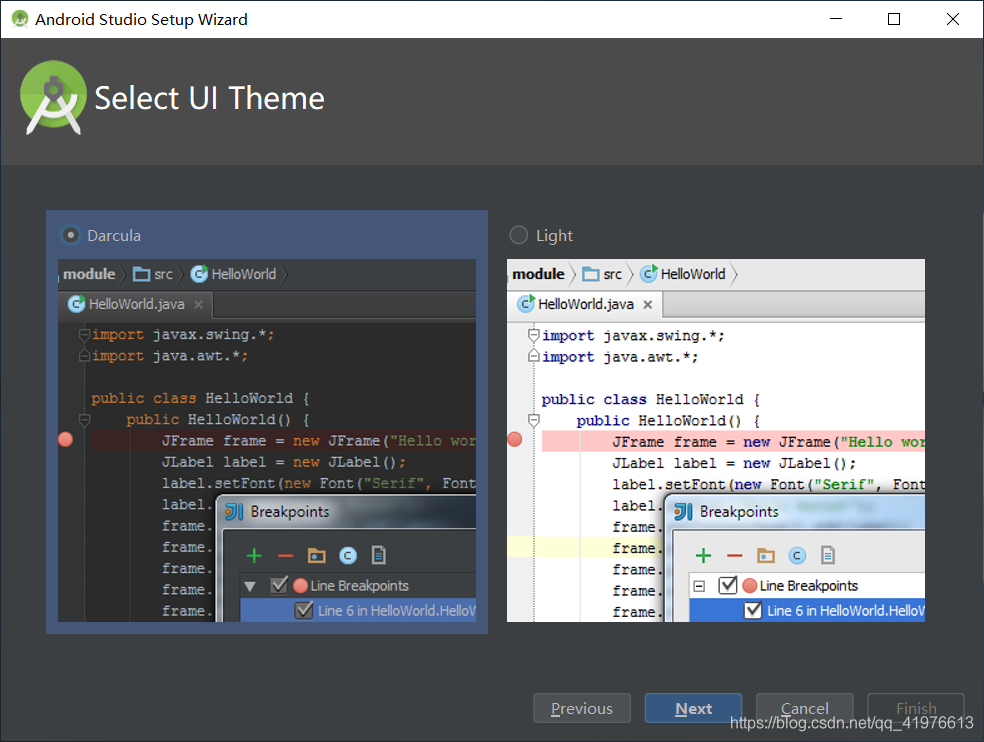
下方安裝路徑如果需要更改的話一定要改為沒有標點符號,(空格之類千萬不要有,另外,中文不能出現!!!!!本文所有路徑,不能出現中文!!!!新手按照我的去安裝就好,就不需要費心改變了)勾選內容參考圖中
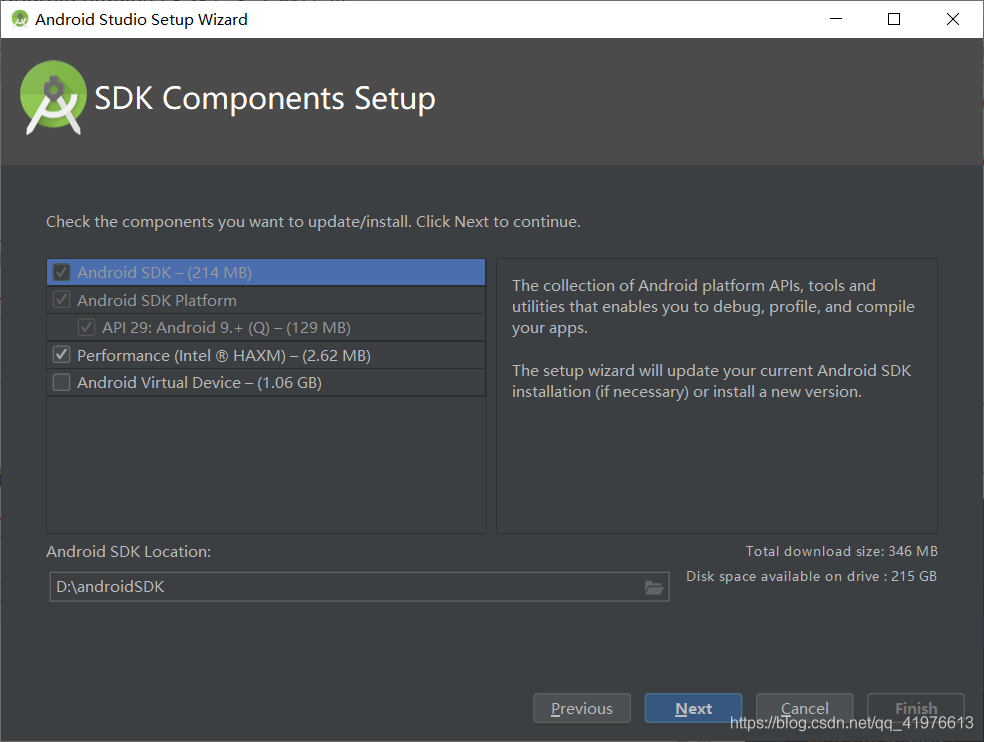
內存的選擇,我個人是16G的內存條啦,我就選了4096MB你們根據情況選擇就好,最好不要低于2G(2048MB)
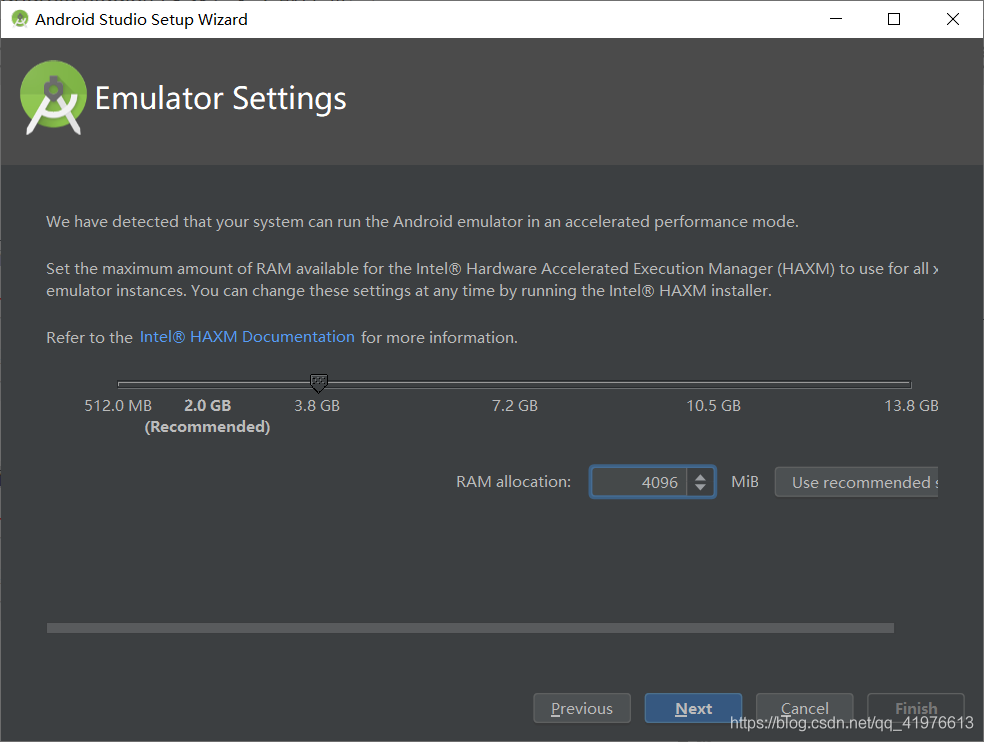
到此下一步,開始瘋狂跑安裝:

當然是選擇完成啦!終于見到了曙光!!下圖!
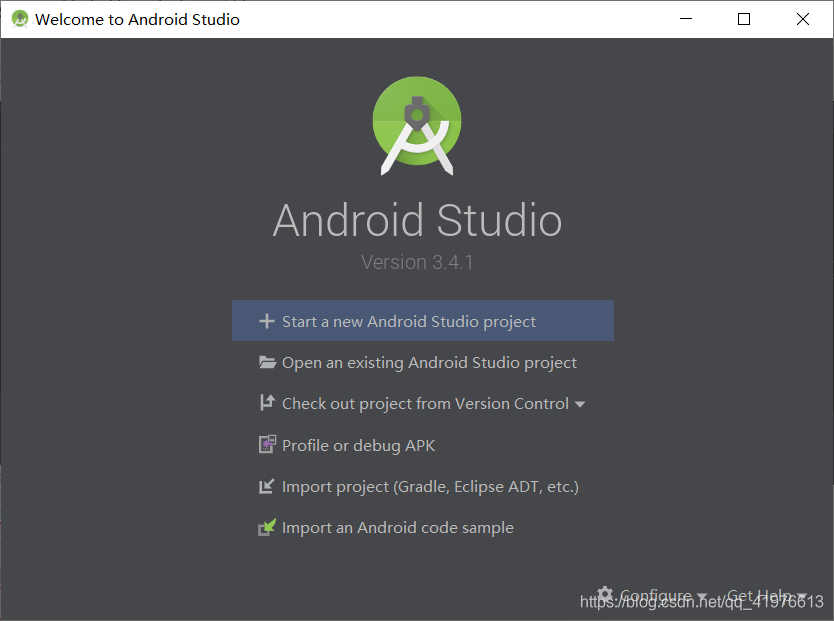
5.開始演示第一個hello world程序!點擊上圖的start a new balabala…演示為空白案例,不做其他模板展示!
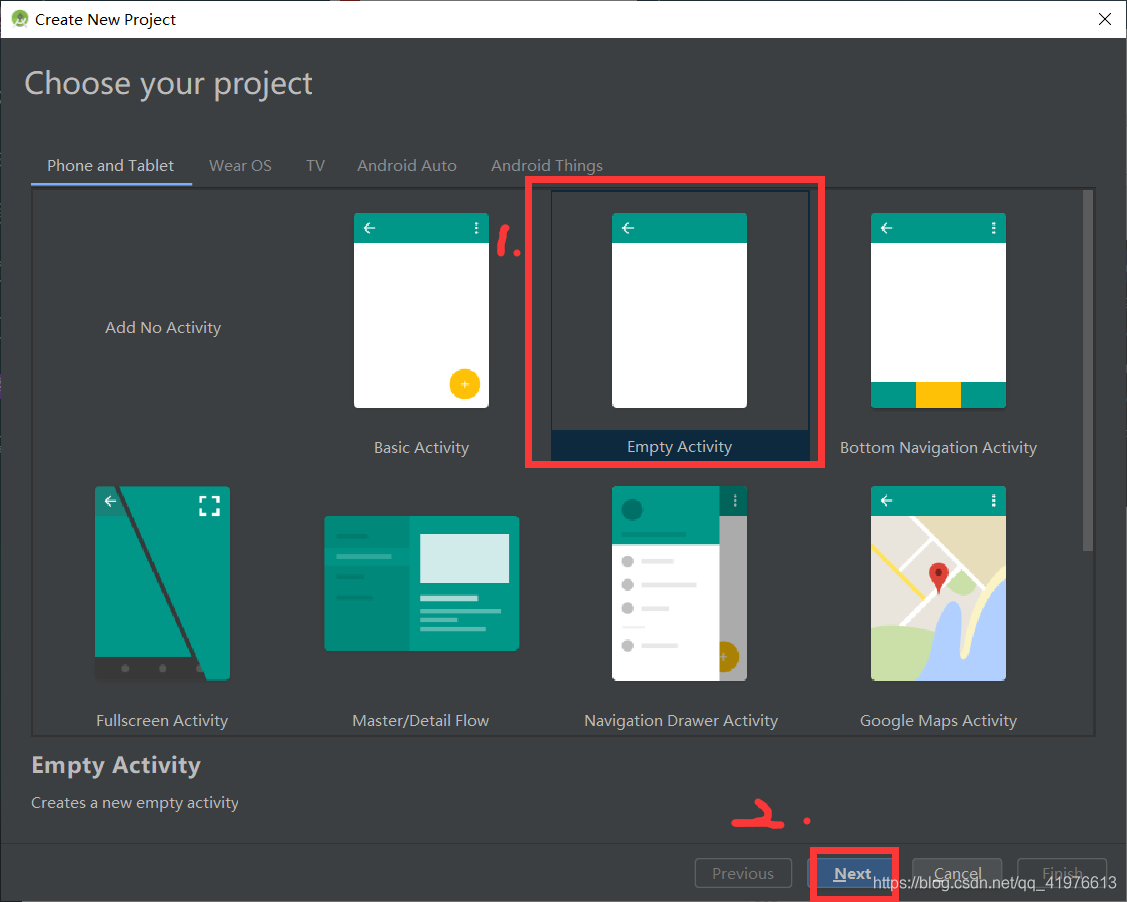
項目名稱,域名,語言,API等級,根據需要選擇就好

繼續!第一次安裝會進行環境配置,會進行gradle(這里可能很多同胞會失敗,原因是在遠程下載的gradle被墻了,可以參考我的另一篇博客android studio的安裝(補充篇gradle失敗的問題))耐心等待就好

分析完成之后。點擊右上角的錘子,然后點擊三角形

由于第一次安裝,需要配置一個新的模擬器(不懂模擬器沒事,按照步驟來就好哈哈哈)
創建一個新虛擬設備
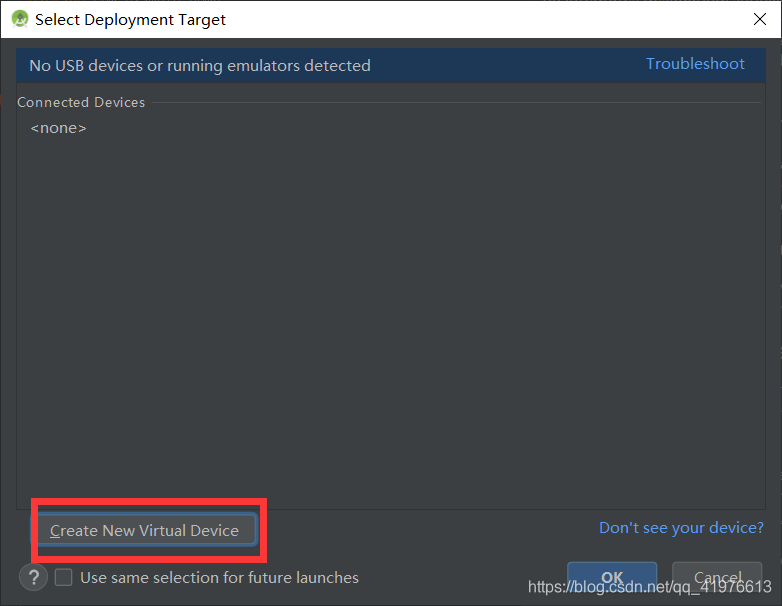
選擇想要的模板類型,強烈建議圖中的兩個,其他的,,,好丑哈哈
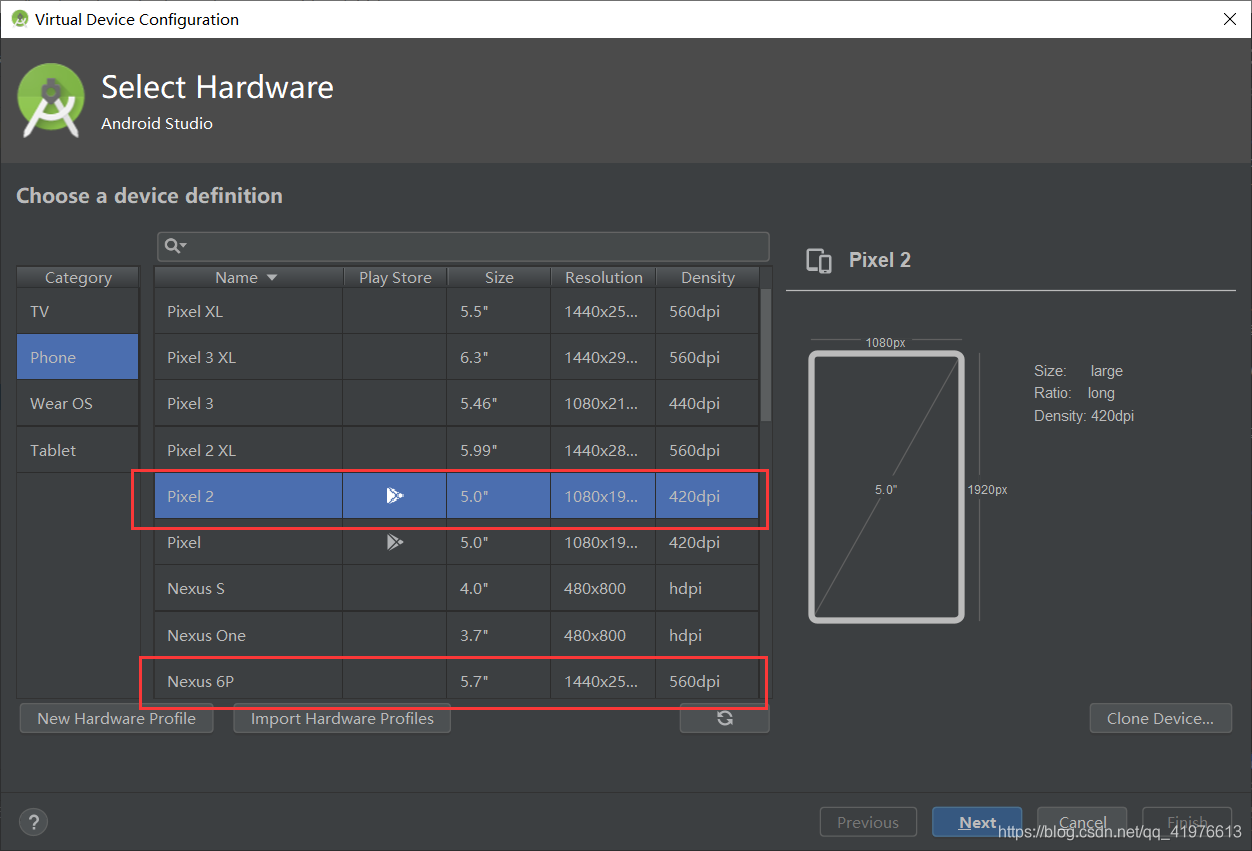
繼續選擇圖片素材需要下載1個G左右!下面按照圖片進行操作即可!
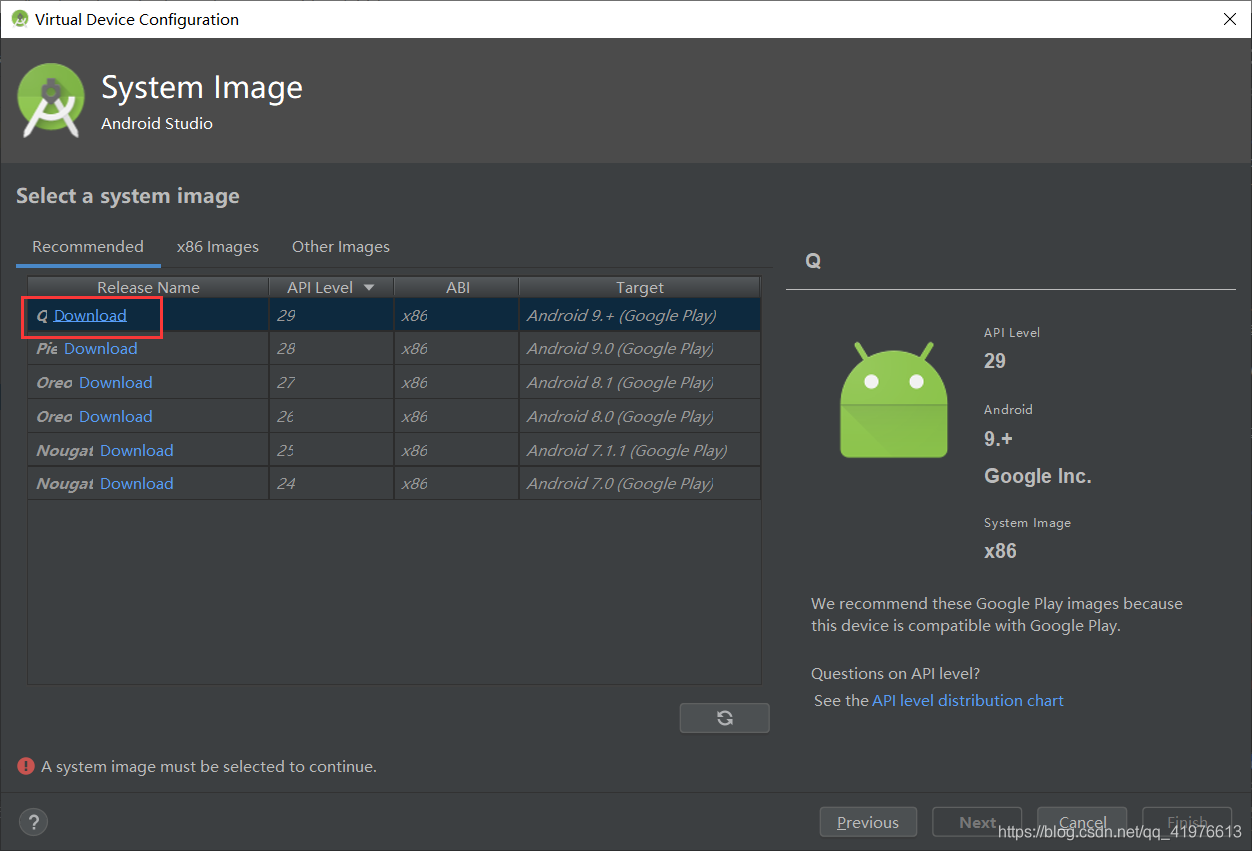

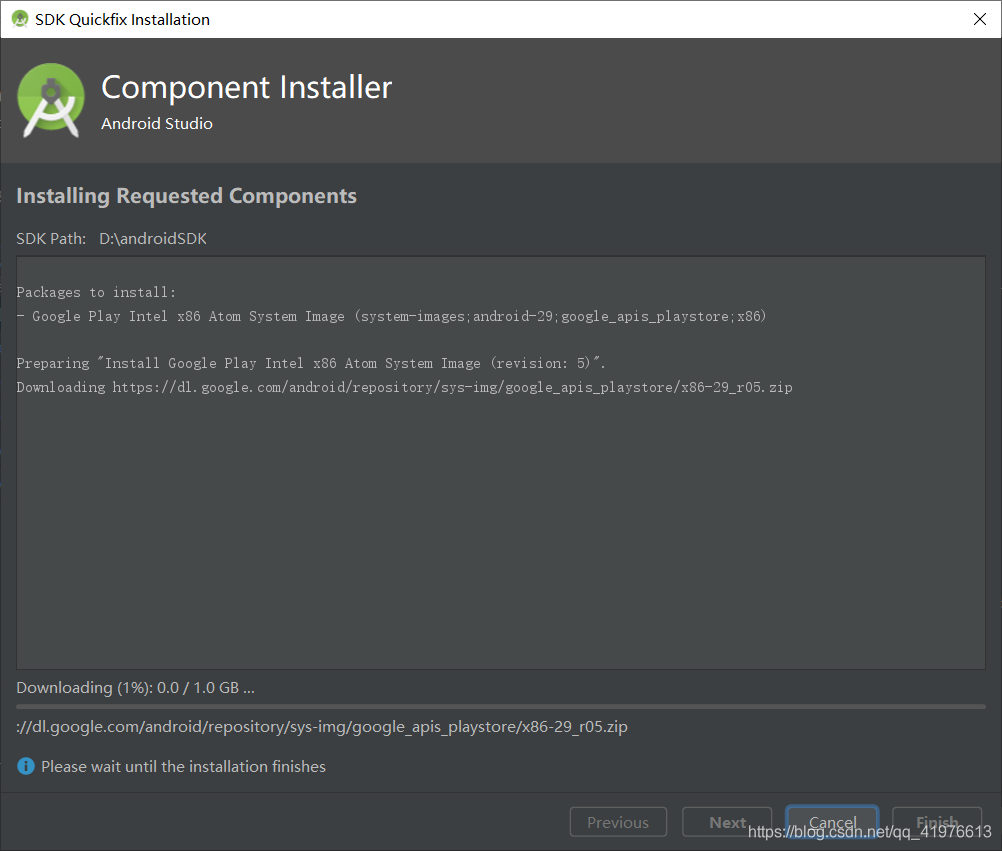

完成!
下面一步改名無關緊要直接完成即可!此時前面那個選擇虛擬設備畫面已經有了一個設備,進行勾選!
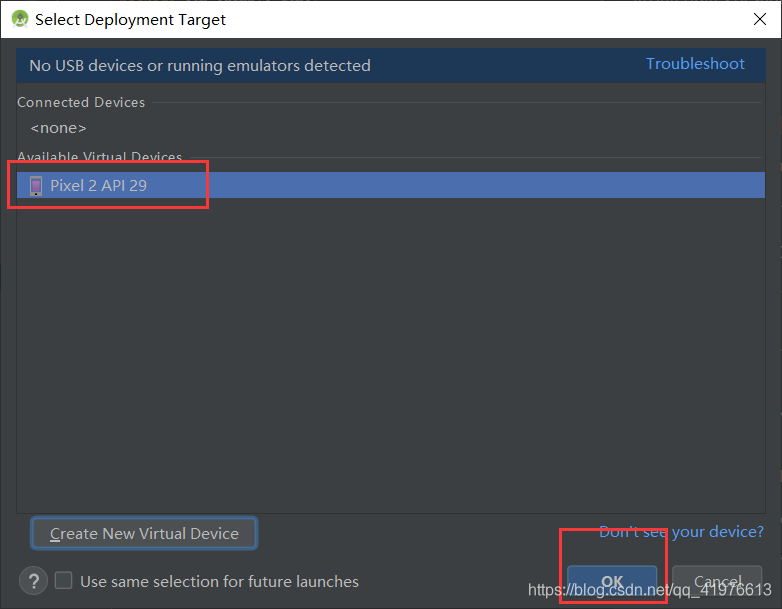
看見這個畫面恭喜你,安卓旅程出發!
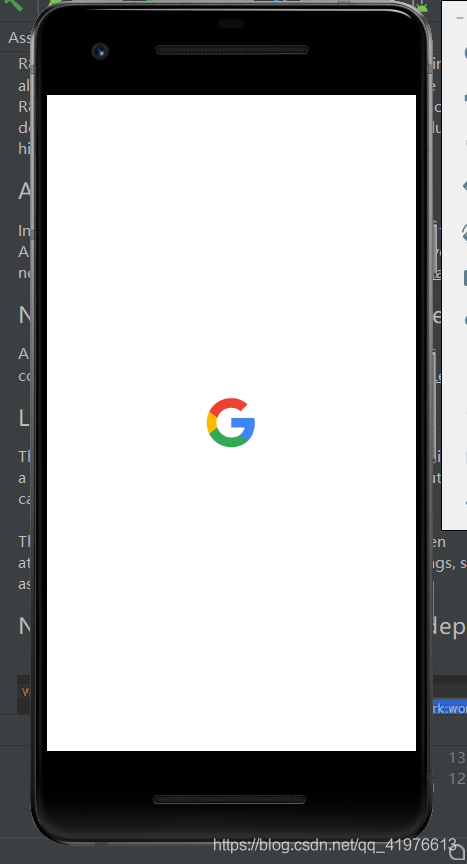
默認即為helloworld !第一個程序完成!不用任何操作!
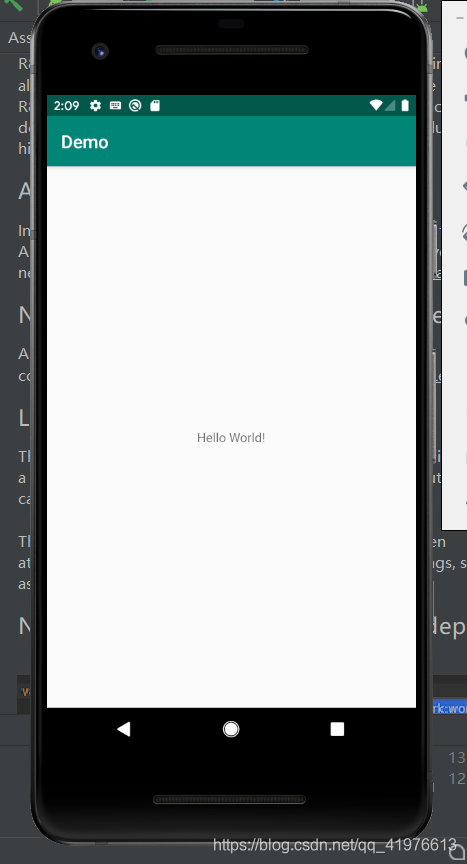
到此這篇關于android studio的安裝(史上最詳細)的文章就介紹到這了,更多相關android studio安裝內容請搜索好吧啦網以前的文章或繼續瀏覽下面的相關文章希望大家以后多多支持好吧啦網!
相關文章:

 網公網安備
網公網安備